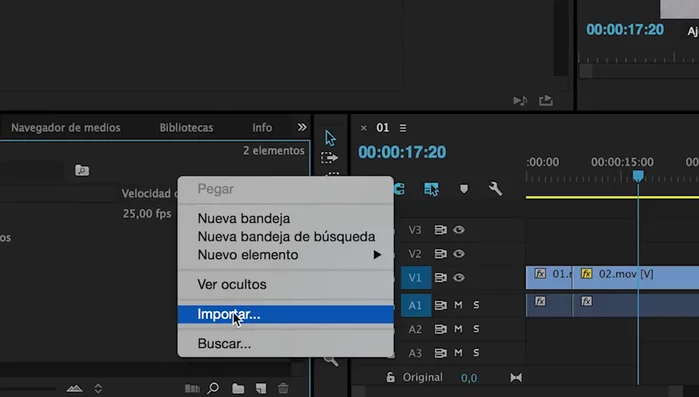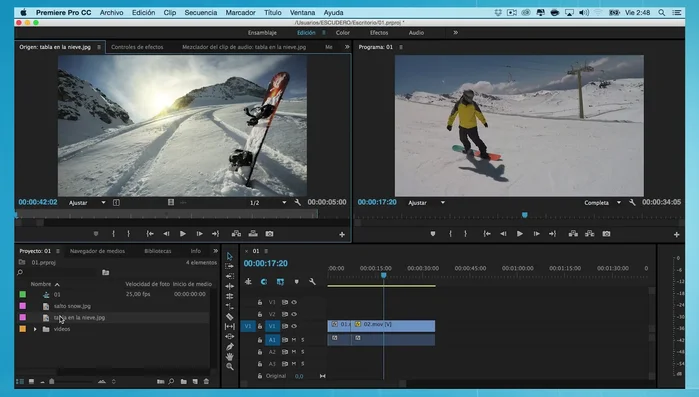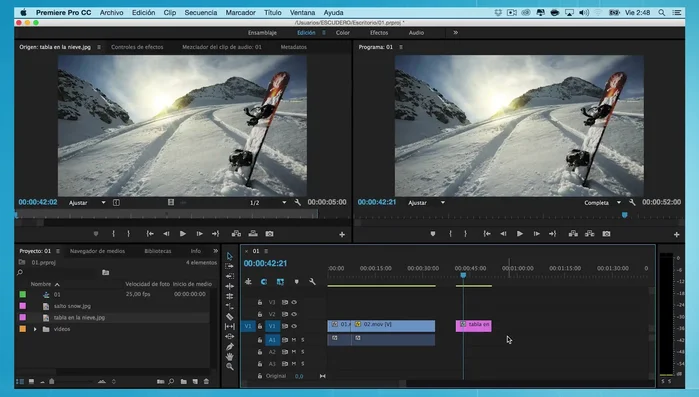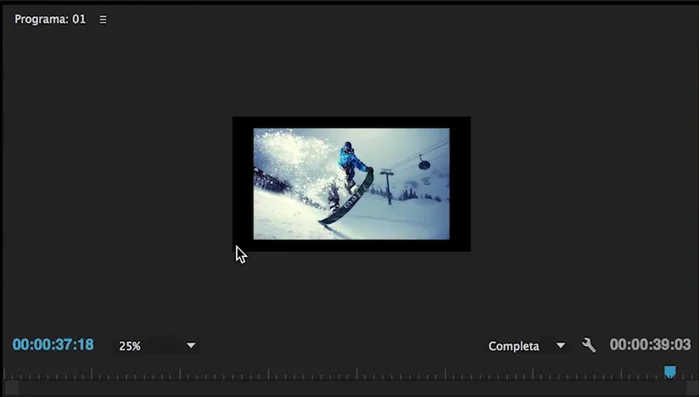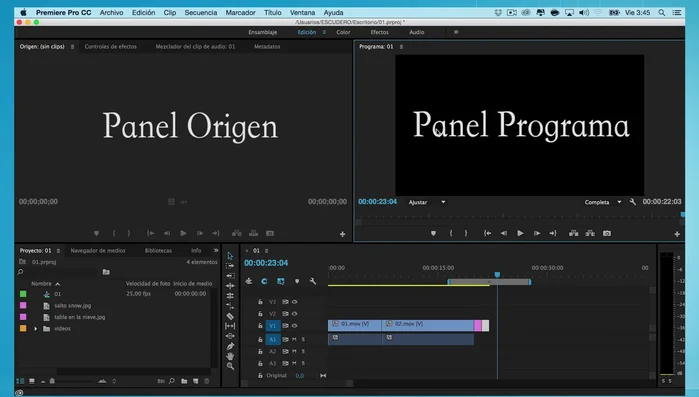Premiere Pro is your go-to for video editing, but mastering image integration and frame extraction is key. This complete guide walks you through importing diverse image formats, seamlessly integrating them into your timeline, and efficiently extracting individual frames from video clips. Learn essential techniques for a polished, professional finish, regardless of your skill level. Let's dive in!
Instrucciones Paso a Paso
-
Importación de Imágenes
- Importar imágenes a Premiere Pro.

Importación de Imágenes -
Inserción de Imágenes en la Línea de Tiempo
- Arrastrar las imágenes a la línea de tiempo. Premiere Pro les asigna una duración predeterminada de 5 segundos, la cual puede ajustarse.
- Ajustar la duración de las imágenes en la línea de tiempo.


Inserción de Imágenes en la Línea de Tiempo -
Ajustar Propiedades de las Imágenes
- Ajustar las propiedades de posición, escala y opacidad de las imágenes en el panel 'Efectos de control' para lograr el resultado deseado.

Ajustar Propiedades de las Imágenes -
Extracción de Fotogramas de Vídeo
- Extraer un fotograma de un video. Si el video está en la línea de tiempo, busca el fotograma deseado con la herramienta de reproducción y pulsa el icono de la cámara de foto (o busca en el menú de edición de botones).
- Exportar el fotograma. En la ventana de exportación, nombra el archivo, elige el formato (JPG recomendado), selecciona la ubicación de guardado y pulsa 'Aceptar'. Puedes elegir importar el fotograma al proyecto simultáneamente.


Extracción de Fotogramas de Vídeo
Tips
- Para importar imágenes, puedes hacer clic derecho en el panel del proyecto y seleccionar 'Importar', o ir a 'Archivo > Importar'.
- Si el icono de la cámara de foto no está visible, puedes encontrarlo pulsando el icono con un símbolo de más para acceder al editor de botones.
- Puedes usar los botones de avance/retroceso de fotograma para facilitar la selección del fotograma deseado.
Common Mistakes to Avoid
1. Formato de archivo incompatible
Razón: Premiere Pro no admite todos los formatos de imagen o vídeo. Intentar importar un archivo con un códec no soportado causará errores.
Solución: Convierte el archivo a un formato compatible con Premiere Pro, como JPEG, PNG, o un codec de vídeo como H.264 o ProRes.
2. Resolución y relación de aspecto incorrecta
Razón: Importar imágenes o fotogramas con una resolución o relación de aspecto diferente al proyecto puede resultar en imágenes distorsionadas o con bordes negros.
Solución: Asegúrate de que la resolución y la relación de aspecto de las imágenes o fotogramas coincidan con las del proyecto de Premiere Pro.
3. Ubicación incorrecta de los archivos
Razón: Si Premiere Pro no encuentra los archivos de imagen o vídeo, no podrá importarlos. Esto suele ocurrir al mover o renombrar archivos después de la importación.
Solución: Verifica que los archivos estén en la ubicación especificada en Premiere Pro y que no hayan sido renombrados o movidos.
FAQs
¿Cómo importo imágenes de diferentes formatos (JPEG, PNG, TIFF, etc.) a Premiere Pro?
Simplemente arrastra y suelta las imágenes desde tu explorador de archivos hasta la línea de tiempo de Premiere Pro. Premiere Pro admite una amplia gama de formatos de imagen. Si tienes problemas, asegúrate de que los codecs necesarios estén instalados.
¿Cómo extraigo un fotograma específico de un clip de video?
En la línea de tiempo, coloca el cabezal de reproducción en el fotograma deseado. Haz clic con el botón derecho del ratón sobre el clip y selecciona 'Guardar fotograma como'. Elige el formato de imagen (JPEG, PNG, etc.) y la ubicación de guardado.
¿Puedo controlar la resolución de las imágenes importadas o de los fotogramas extraídos?
Sí, al importar, Premiere Pro generalmente mantiene la resolución original de la imagen. Al extraer fotogramas, puedes ajustar la resolución en las opciones de guardado. Sin embargo, extraer a una resolución superior a la original del video no mejorará la calidad.